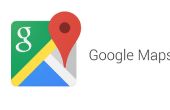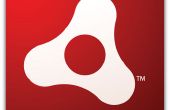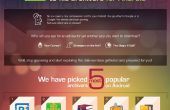Paso 3: Tasker - parte 3
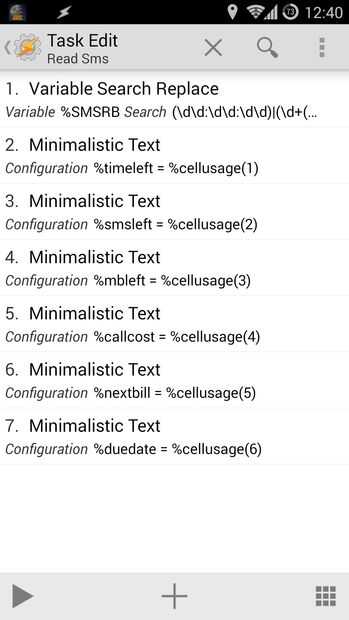
Va repitiendo los próximos pasos (6) unos tiempos introduciendo información ligeramente diferente
1
20: toque en el + para agregar una acción.
21: tap en "Plugin"
22: tap en "texto minimalista"
23: junto a configuración, haga clic en el icono de lápiz para editarlo.
24: junto al nombre de Variable, escriba "% timeleft"
25: al lado de contenido Variable, escriba "%cellusage(1)"
26: quizás tengas que cerrar tu teclado a tap en "OK"
27: Puntee el Tasker icono en la parte superior izquierda de la pantalla para volver a la tarea.
2 - voy a negrita sólo las diferencias en el resto
28: Pulse sobre el + para agregar una acción.
29: tap en "Plugin"
30: tap en "Texto minimalista"
31: junto a configuración, haga clic en el icono de lápiz para editarlo.
32: junto al nombre de Variable, escriba "% smsleft"
33: al lado de contenido Variable, escriba "%cellusage(2)"
34: tap en "OK"
35: Puntee el Tasker icono en la parte superior izquierda de la pantalla para volver a la tarea.
3
36: Pulse sobre el + para agregar una acción.
37: tap en "Plugin"
38: tap en "Texto minimalista"
39: junto a configuración, haga clic en el icono de lápiz para editarlo.
40: junto al nombre de Variable, escriba "% mbleft"
41: al lado de contenido Variable, escriba "%cellusage(3)"
42: tap en "OK"
43: Puntee el Tasker icono en la parte superior izquierda de la pantalla para volver a la tarea.
4
44: Pulse sobre el + para agregar una acción.
45: tap en "Plugin"
46: tap en "Texto minimalista"
47: junto a configuración, haga clic en el icono de lápiz para editarlo.
48: junto al nombre de Variable, escriba "% callcost"
49: al lado de contenido Variable, escriba "%cellusage(4)"
50: tap en "OK"
51: Puntee el Tasker icono en la parte superior izquierda de la pantalla para volver a la tarea.
5
52: Pulse sobre el + para agregar una acción.
53: tap en "Plugin"
54: tap en "Texto minimalista"
55: junto a configuración, haga clic en el icono de lápiz para editarlo.
56: junto al nombre de Variable, escriba "% nextbill"
57: al lado de contenido Variable, escriba "%cellusage(5)"
58: tap en "OK"
59: Puntee el Tasker icono en la parte superior izquierda de la pantalla para volver a la tarea.
6
60: Pulse sobre el + para agregar una acción.
61: tap en "Plugin" 62: Tap en "Texto minimalista"
63: junto a configuración, haga clic en el icono de lápiz para editarlo.
64: junto al nombre de Variable, escriba "% duedate"
65: al lado de contenido Variable, escriba "%cellusage(6)"
66: tap en "OK"
67: Puntee el Tasker icono en la parte superior izquierda de la pantalla para volver a la tarea.
68: Puntee el Tasker icono en la parte superior izquierda de la pantalla para volver a la lista de tareas.
¡ UF!